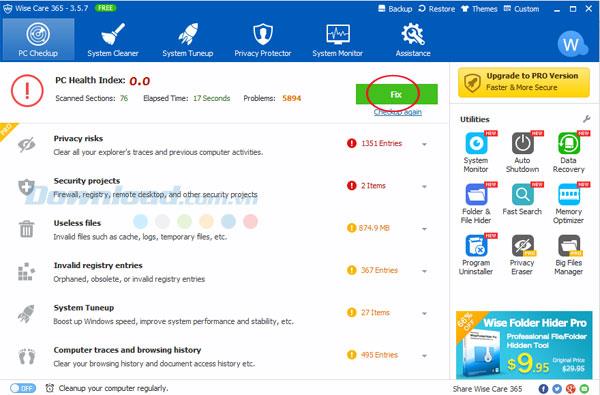वाइज केयर 365 फ्री उपयोगकर्ताओं को कंप्यूटर को पूरी तरह से मुक्त करने में मदद करने के लिए एक प्रोग्राम है। यहाँ, download.com.vn पीसी के लिए बूट गति को बेहतर बनाने के लिए इसका उपयोग करने के लिए आपके साथ युक्तियों को साझा करना चाहता है, साथ ही कंप्यूटर को पहले की तुलना में अधिक स्थिर और तेज़ संचालित करने में मदद करता है।
सबसे पहले, प्रोग्राम डाउनलोड करें और इसे अपने कंप्यूटर पर स्थापित करें। स्थापना पूर्ण होने के बाद, प्रोग्राम इंटरफ़ेस नीचे दिखाया गया है:

चरण 1: कंप्यूटर की जाँच करें
इसके बाद, पीसी चेकअप विकल्प पर क्लिक करें और फिर सिस्टम में संभावित सुरक्षा समस्याओं की जांच के लिए चेकअप का चयन करें ।

इस परीक्षा में कुछ समय लगेगा। चेकिंग प्रक्रिया को पूरा करने के बाद, पाई गई त्रुटियों को प्रोग्राम विंडो पर सूचीबद्ध किया जाएगा, जैसे: अमान्य फ़ाइल, अमान्य रजिस्ट्री प्रविष्टि, ब्राउज़र कैश फ़ाइल आदि।
उन्हें ठीक करने के लिए, बस फिक्स को दबाएं और प्रक्रिया पूरी होने तक थोड़ी देर प्रतीक्षा करें।
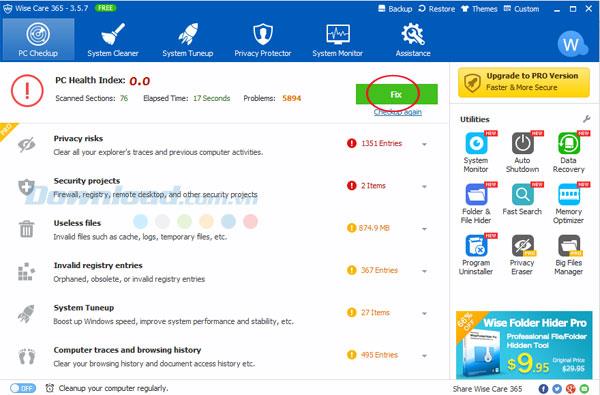
चरण 2: सिस्टम को साफ करें
अगला, कृपया सिस्टम क्लीनर मेनू पर क्लिक करें जब आप सिस्टम सफाई प्रक्रिया को करना चाहते हैं। फिर सिस्टम स्कैन शुरू करने के लिए स्कैन को दबाएं ।
इस मेनू में, आपको निम्नलिखित विकल्प दिए जाएंगे:
- रजिस्ट्री क्लीनर - कंप्यूटर को तेज करने और इसे काम करने में मदद करने के लिए रजिस्ट्री को साफ करता है
- सामान्य क्लीनर - अनावश्यक फ़ाइलों और निशानों को साफ करें
- एडवांस्ड क्लीनर - बेकार फाइलों को खोजें और अधिक स्थान खाली करें
- सिस्टम स्लिमिंग - फ्री डिस्क स्थान
- बिग फ़ाइल मैनेजर - उन फ़ाइलों को हटा दें जो बहुत अधिक स्थान लेती हैं और अधिक डिस्क स्थान खाली करने की आवश्यकता नहीं होती है

चरण 3: सिस्टम को घुमाएँ
सिस्टम को ट्वीक करने के लिए, कृपया सिस्टम क्लीनअप मेनू पर क्लिक करें और ऑप्टिमाइज़ करें पर क्लिक करें ।
कार्यक्रम निम्नलिखित विकल्प देता है:
- सिस्टम ऑप्टिमाइज़र - सिस्टम ऑप्टिमाइज़ेशन
- डिस्क डीफ़्रैग - हार्ड ड्राइव को तेजी से चलाने में मदद करने के लिए डीफ़्रैग्मेन्ट करता है
- रजिस्ट्री डीफ़्रैग - कंप्यूटर को तेज और अधिक स्थिर चलाने के लिए रजिस्ट्री को डीफ़्रैग्मेन्ट करता है
- स्टार्टअप प्रबंधक - स्टार्टअप आइटम प्रबंधित करें, अपने पीसी के बूट को तेज करने के लिए एक अनावश्यक स्टार्टअप प्रोग्राम को अक्षम करें
- संदर्भ मेनू - विंडोज में संदर्भ मेनू को अक्षम या सक्षम करें

चरण 4: अपनी गोपनीयता की रक्षा करें
अपने कंप्यूटर का उपयोग करते समय या इंटरनेट पर इंटरनेट सर्फिंग करते समय अपनी गोपनीयता की रक्षा करने के लिए, कृपया गोपनीयता रक्षक का चयन करें । निम्नलिखित विकल्प उपलब्ध होंगे:
- गोपनीयता इरेज़र - विज़िट किए गए वेब पेजों, एक्सेस की गई फ़ाइलों, देखी गई फिल्मों या तस्वीरों के इतिहास को साफ़ करें
- डिस्क इरेज़र - हटाई गई फ़ाइलों को पूरी तरह से हटा दें
- फ़ाइल श्रेडर - हटाए गए फ़ाइलों को स्थायी रूप से हटा दें
- पासवर्ड जेनरेटर - मजबूत पासवर्ड बनाएँ

चरण 5: सिस्टम की निगरानी करें
इसके अलावा, वाइज केयर 365 उपयोगकर्ताओं को सिस्टम की निगरानी और निगरानी करने में भी मदद करता है। बस सिस्टम मॉनिटर मेनू पर क्लिक करें । इस समय, उपयोगकर्ता निम्नलिखित जानकारी ट्रैक कर सकते हैं:
- प्रक्रिया मॉनिटर - सिस्टम में प्रक्रियाओं को सूचीबद्ध करें
- हार्डवेयर अवलोकन - हार्डवेयर का अवलोकन

ऊपर, download.com.vn ने अभी आपको कंप्यूटर की सफाई और गति बढ़ाने के लिए समझदार देखभाल 365 का उपयोग करने का तरीका पेश किया ।
मैं आपको सफल कार्यान्वयन की कामना करता हूं!